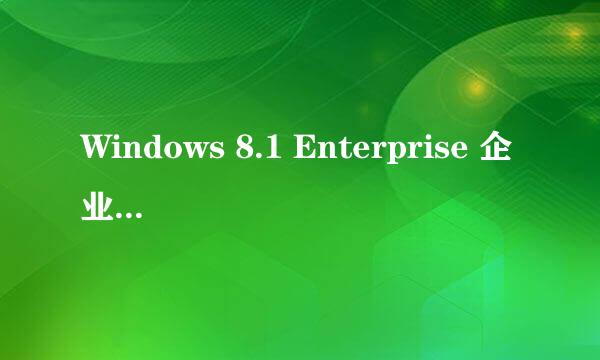win 8系统安装教程
的有关信息介绍如下:
一步一步安装WIN 8操作系统,实图操作,只要你跟着实图操作就可以安装完成。首先下载一个WIN 8系统,网上都有很多的自己去找找。我这里下载好了所以就直接安装。
1、先从光盘或者U盘启动。
2、启动后可以看得到,选择微型系统WIN 7PE.
3、打开手动运行GHOST
4、选择以下图OK
5、选择looal
6、选择Partitiion
7、在选择FROM
9、打开镜像文件GHOST光盘。
10、如图可以看到 WIN8.GHO镜像了。Pen打开。
11、选择OK
12、选择第一个盘就是C盘安装,一般情况下都是安装在C盘。
13、问是否要安装,单击YES。
14、等待安装。
15、出现对话框单击Reset Computer重新启动
16、启动后安装程序要等等才得。
17、按照以下图指示操作。
18、如下图可以看到了WIN8 安装好了要进入桌面。
19、可以看到桌面了。这就是WIN 8系统。
进入GHOST界面要选择C盘哦!不要选择其它盘,如果想安装在D盘就选择D盘。
版权声明:文章由 酷酷问答 整理收集,来源于互联网或者用户投稿,如有侵权,请联系我们,我们会立即处理。如转载请保留本文链接:https://www.kukuwd.com/answer/161196.html